Việc ghi chú thích dưới ảnh trong Word 2016 là một thao tác đơn giản nhưng vô cùng hữu ích, giúp bạn cung cấp thông tin bổ sung cho hình ảnh một cách rõ ràng và chuyên nghiệp.
Tại Sao Cần Ghi Chú Thích Dưới Ảnh?
Ghi chú thích dưới ảnh, hay còn gọi là caption, mang lại nhiều lợi ích thiết thực:
- Cung cấp ngữ cảnh: Giúp người đọc hiểu rõ hơn về nội dung, bối cảnh và thông điệp của hình ảnh.
- Tăng tính chuyên nghiệp: Tạo sự thống nhất và chỉn chu cho tài liệu, bài viết hoặc báo cáo của bạn.
- Hỗ trợ SEO: Chú thích ảnh là nơi lý tưởng để chèn từ khóa, giúp tăng khả năng hiển thị của tài liệu trên các công cụ tìm kiếm.
Hướng Dẫn Ghi Chú Thích Dưới Ảnh Trong Word 2016
Thực hiện theo các bước đơn giản sau để thêm chú thích cho hình ảnh trong Word 2016:
-
Chèn hình ảnh vào tài liệu Word 2016. Bạn có thể chèn ảnh từ máy tính hoặc trực tiếp từ internet.
-
Chọn hình ảnh bạn muốn thêm chú thích.
-
Vào tab “References” trên thanh công cụ.
-
Chọn “Insert Caption” trong nhóm “Captions”.
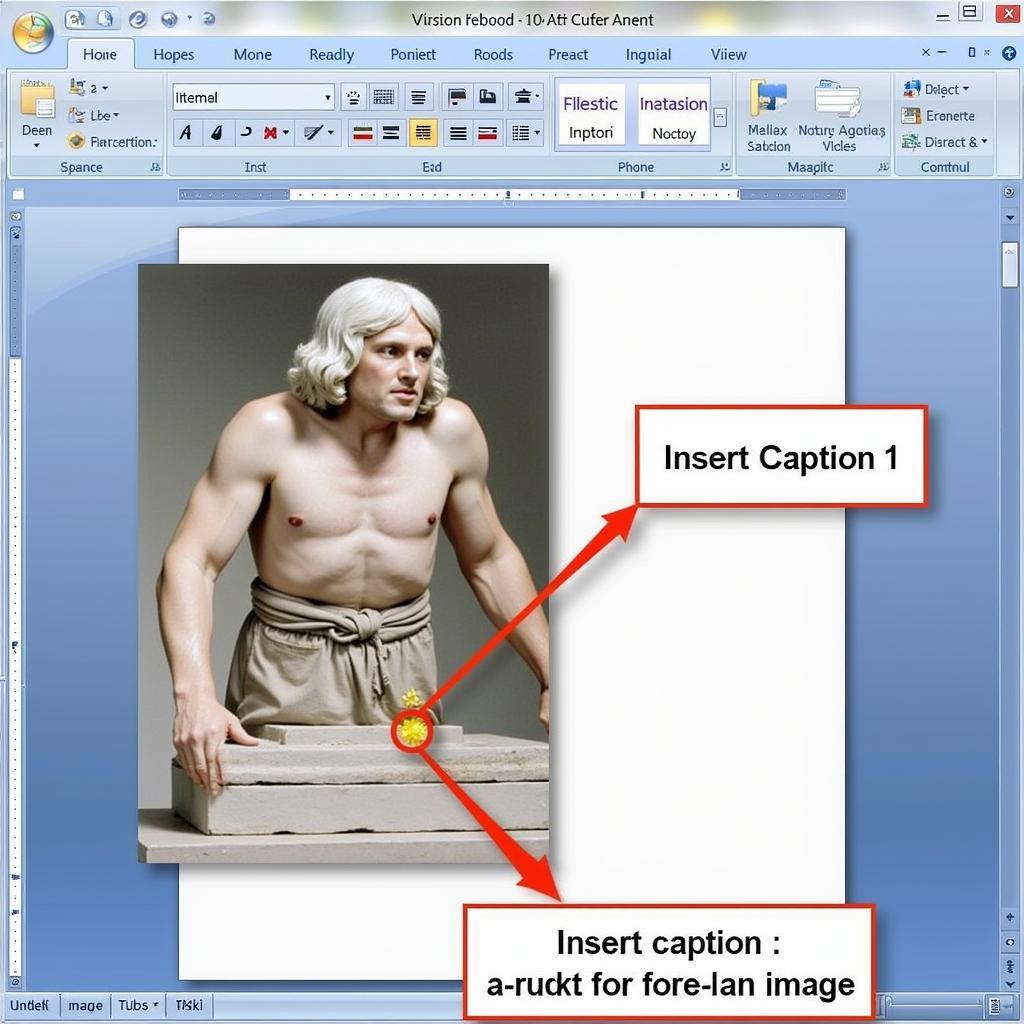 chèn hình ảnh word 2016
chèn hình ảnh word 2016
-
Hộp thoại “Caption” xuất hiện. Bạn có thể tùy chỉnh nội dung chú thích, vị trí hiển thị, kiểu dáng…
-
Nhập nội dung chú thích vào ô “Caption”.
 nhập nội dung chú thích
nhập nội dung chú thích
-
Chọn vị trí hiển thị chú thích (trên hoặc dưới hình ảnh) tại mục “Position”.
-
Nhấn “OK” để hoàn thành.
Mẹo Ghi Chú Thích Ảnh Hiệu Quả
- Ngắn gọn, súc tích: Chú thích ảnh nên ngắn gọn, dễ hiểu và đi thẳng vào điểm chính.
- Từ khóa liên quan: Lồng ghép từ khóa liên quan đến nội dung hình ảnh và bài viết để tối ưu SEO.
- Kiểm tra kỹ càng: Đảm bảo chú thích chính xác, không sai chính tả và phù hợp với ngữ cảnh.
Ví Dụ Về Chú Thích Ảnh
Hình ảnh: Một chú chó Golden Retriever đang chơi bóng.
Chú thích: Chú chó Golden Retriever đáng yêu đang tận hưởng niềm vui chơi đùa cùng quả bóng.
Kết Luận
Ghi chú thích dưới ảnh trong Word 2016 là một thao tác đơn giản nhưng mang lại hiệu quả cao cho tài liệu của bạn. Hãy áp dụng ngay những hướng dẫn trên để tạo nên những bài viết, báo cáo chuyên nghiệp và thu hút hơn nhé!
Những Câu Hỏi Thường Gặp
1. Tôi có thể thay đổi font chữ, cỡ chữ của chú thích ảnh không?
Có, bạn hoàn toàn có thể tùy chỉnh font chữ, cỡ chữ, màu sắc… của chú thích ảnh cho phù hợp với văn bản.
2. Làm cách nào để xóa chú thích ảnh trong Word 2016?
Rất đơn giản, bạn chỉ cần chọn chú thích ảnh và nhấn phím “Delete” trên bàn phím.
3. Tôi muốn tạo danh sách tất cả các hình ảnh và chú thích trong tài liệu, có cách nào không?
Word 2016 cho phép bạn tạo bảng mục lục cho hình ảnh và chú thích.
Bạn Cần Biết Thêm?
Tham khảo thêm các bài viết hữu ích khác trên Thích Thả Thính:
Liên hệ với chúng tôi qua số điện thoại 0915063086, email [email protected] hoặc địa chỉ LK 364 DV 08, Khu đô thị Mậu Lương, Hà Đông, Hà Nội 12121, Việt Nam để được hỗ trợ 24/7.